电脑打开《守望先锋》时系统提示“没有找到兼容的显卡设备(No Compatible Graphics Hardware was found)”的错误。这种情况看似复杂,其实大多数时候是因为显卡驱动、系统设置或游戏文件出现异常所致。本文将为你详细分析“守望先锋没有找到兼容的显卡设备”的常见原因,并分享多种有效的解决方法,帮助你快速修复问题、顺利进入游戏。

一、守望先锋没有找到兼容的显卡设备原因分析
出现“守望先锋没有找到兼容的显卡设备”错误,通常有以下几种常见原因:
1、显卡驱动版本过旧或损坏
显卡驱动是显卡与系统沟通的桥梁。如果驱动过旧、安装不完整或损坏,游戏就无法识别显卡,从而提示不兼容。尤其是更新Windows系统后,老旧驱动更容易出现兼容性问题。
2、游戏未识别到独立显卡
部分笔记本电脑使用的是双显卡设计(如Intel核显 + NVIDIA独显)。如果系统默认运行在集成显卡上,《守望先锋》就会认为你的设备不符合运行要求,从而出现“未检测到兼容显卡”的提示。
3、显卡型号不支持游戏要求
《守望先锋》要求显卡支持DirectX 11及以上标准。如果使用的是老旧型号显卡(如早期的NVIDIA GT系列或AMD HD系列),硬件本身就无法兼容最新的游戏渲染标准。
4、系统或游戏文件异常
系统中某些DirectX组件、显卡库文件(如d3d11.dll)缺失,也可能导致游戏检测显卡失败。此外,守望先锋的配置文件损坏或未正确识别显卡设备,也可能触发该问题。
二、解决方法分享
针对以上不同情况,我们可以依次尝试以下几种方法,来修复“守望先锋没有找到兼容的显卡设备”的问题。
方法一:更新或重装显卡驱动
使用专业驱动管理软件如“驱动人生”自动检测电脑所安装的显卡型号,然后自动匹配合适的驱动进行下载安装,避免版本不匹配的问题,快速完成驱动安装。

 好评率97%
好评率97%  下载次数:4827071
下载次数:4827071 1、点击上方按钮下载安装,然后打开驱动人生,点击【全面诊断】的“立即诊断”选项;
2、软件会全盘扫描电脑存在的问题,在扫描的列表中找到显卡这一项目,在版本号点击“▼”便可以查看显卡驱动的版本型号,选择自己想要的版本进行更新即可。
方法二:设置独立显卡运行游戏
如果你使用的是笔记本电脑,可能系统默认启用了集成显卡。
操作步骤如下:
1、右键桌面空白处,选择NVIDIA控制面板或AMD控制中心。
2、在“管理3D设置”中,找到“程序设置”标签。
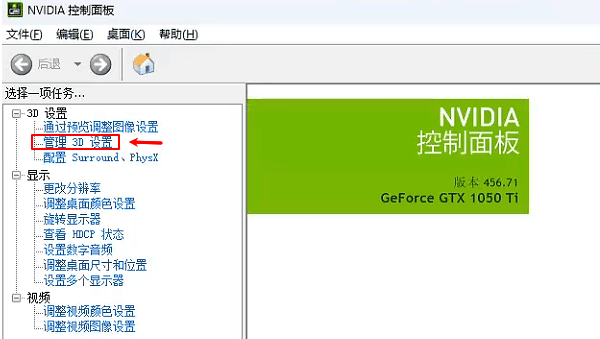
3、添加《守望先锋》的启动程序(Overwatch.exe)。
4、将首选显卡设为“高性能NVIDIA处理器”或“独立显卡”。
5、点击“应用”并重启电脑。
这样可以确保游戏在启动时自动调用独显,从而避免兼容性错误。
方法三:检查DirectX和系统更新
1、按下Win+R,输入dxdiag,查看当前DirectX版本是否为11或更高。
2、如果版本较低,可通过“星空运行库修复大师”下载最新版DirectX安装包。

 好评率97%
好评率97%  下载次数:4896627
下载次数:4896627 ①、点击上方按钮下载,然后在电脑安装打开“星空运行库修复大师”,切换到DLL修复,点击“一键扫描”。
②、将电脑缺失的运行库都扫描出来后,点击“立即修复”。
3、同时建议进入“设置→更新和安全”,安装所有可用的Windows更新,以确保系统图形组件完整。
方法四:修复游戏文件
暴雪战网客户端提供了游戏文件修复功能:
1、打开暴雪客户端,选择《守望先锋》。
2、点击“选项”→“扫描与修复”。
3、等待系统自动检测并修复损坏或缺失的游戏文件。
完成后重新启动游戏,大多数情况下错误会被自动修复。
方法五:重装显卡或游戏环境组件
如果以上方法均无效,可以考虑重新安装显卡驱动与游戏运行库:
1、使用“驱动人生”驱动卸载界面彻底卸载旧版显卡驱动。
2、重新安装最新版本的驱动程序。
3、同时安装最新版的Visual C++运行库与.NET Framework组件。
这些底层环境文件缺失也可能导致游戏无法识别显卡设备。
以上就是守望先锋没有找到兼容的显卡设备,原因及解决方法分享。当你遇到网卡、显卡、蓝牙、声卡等驱动问题时,可以使用“驱动人生”进行检测和修复。



